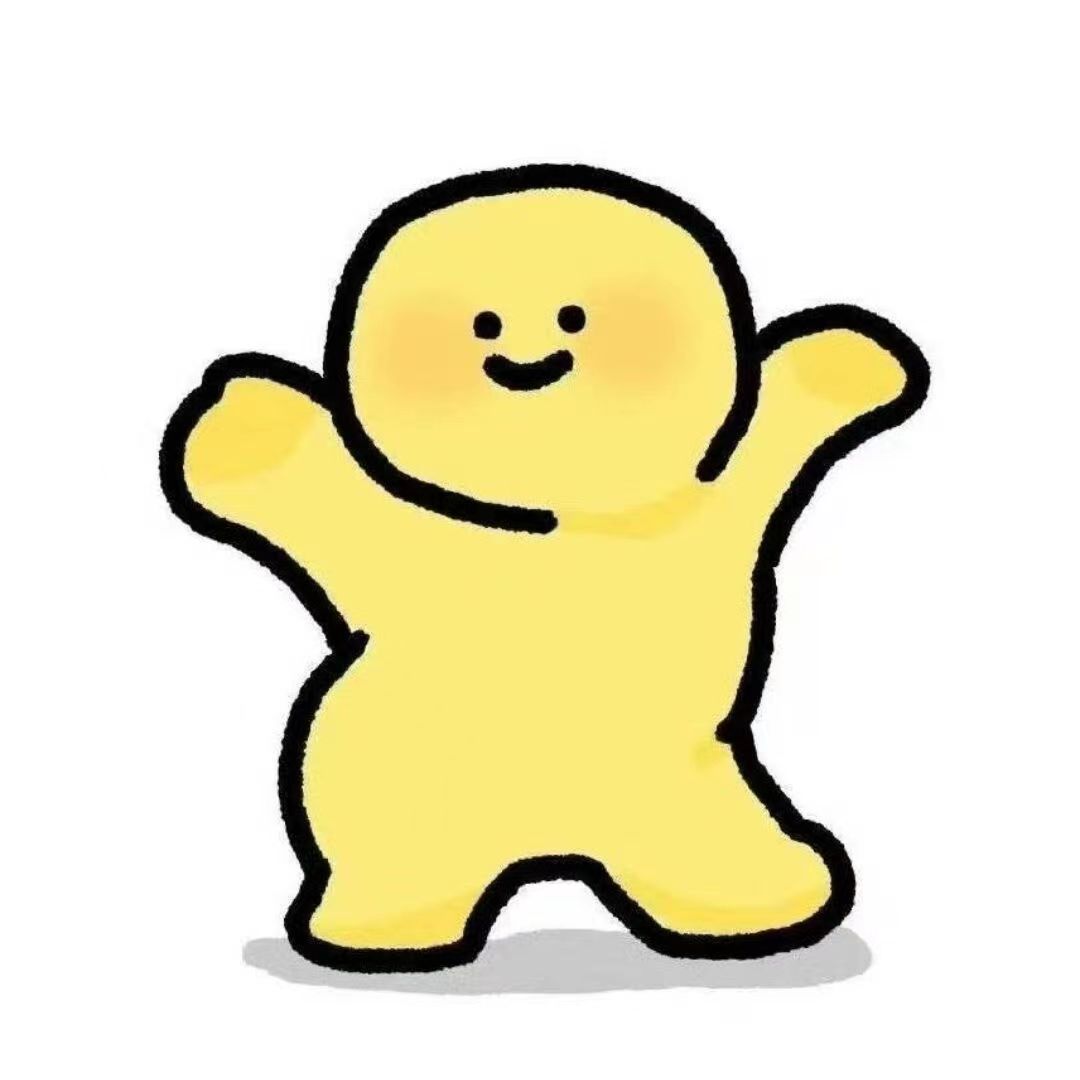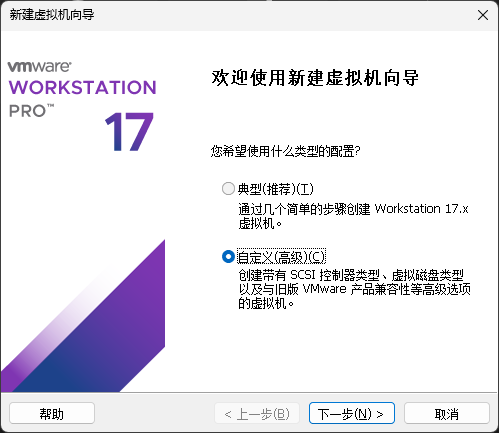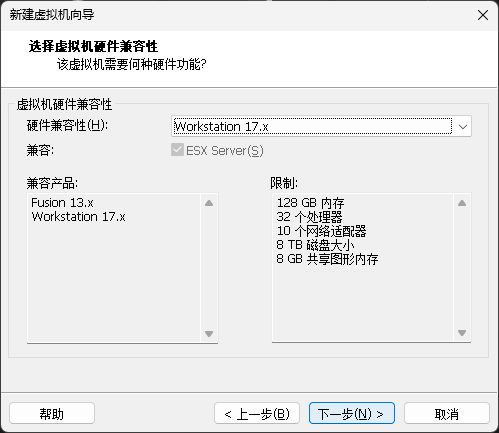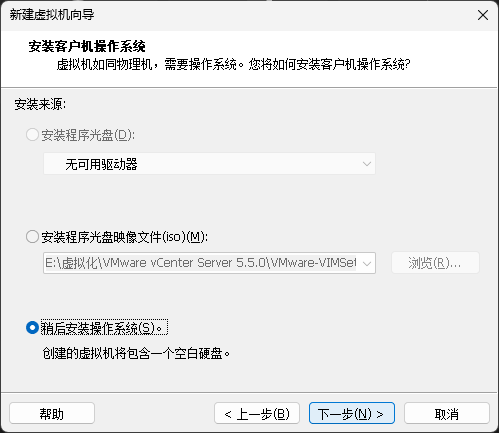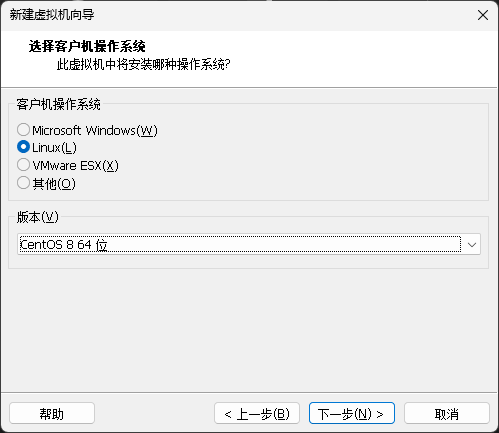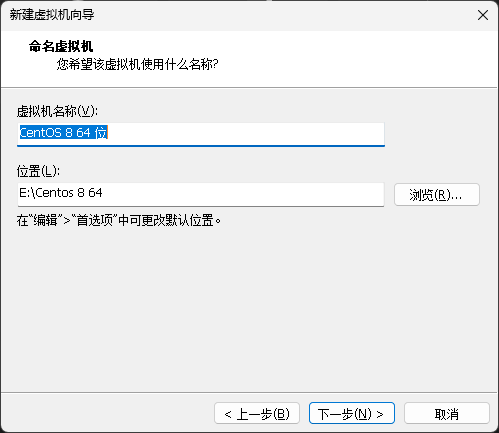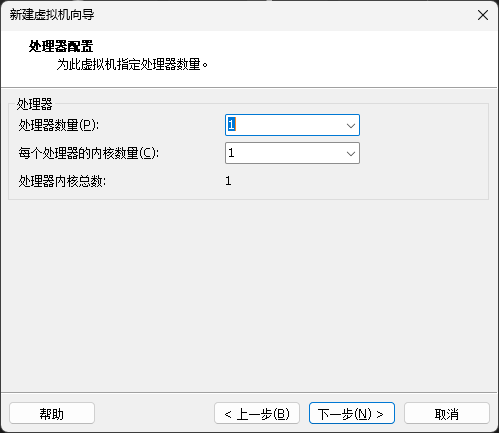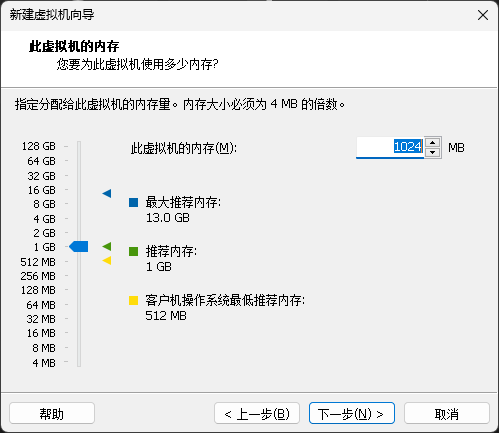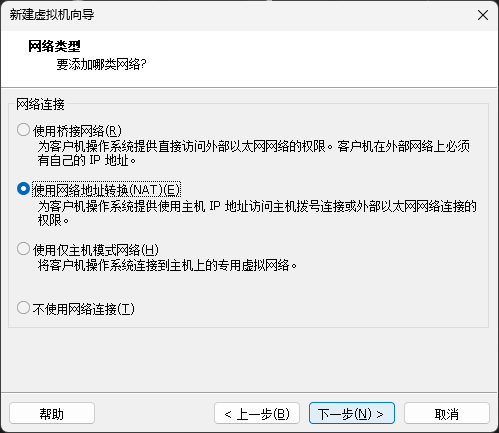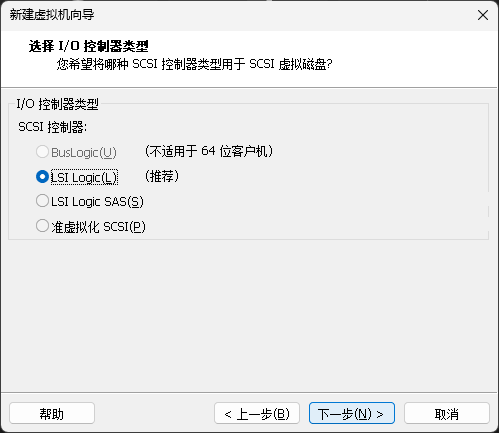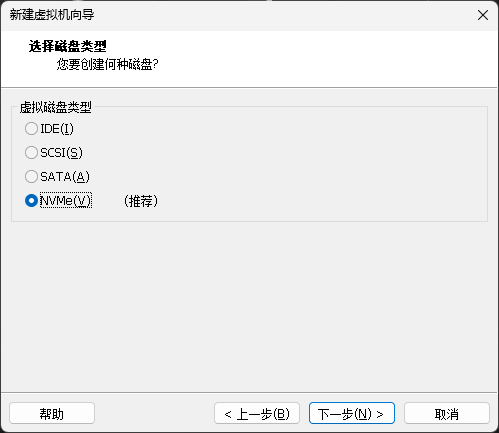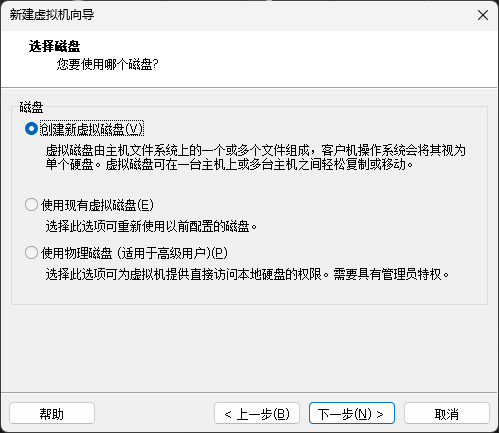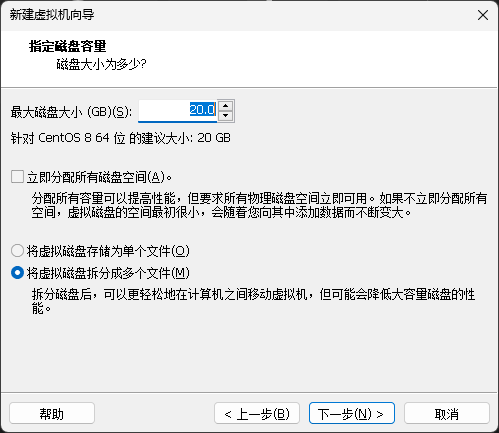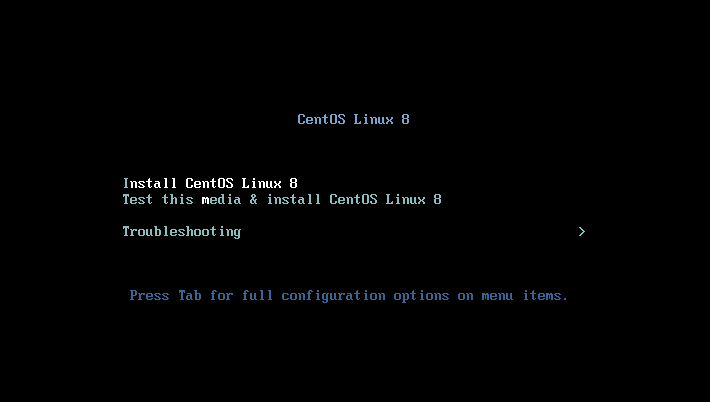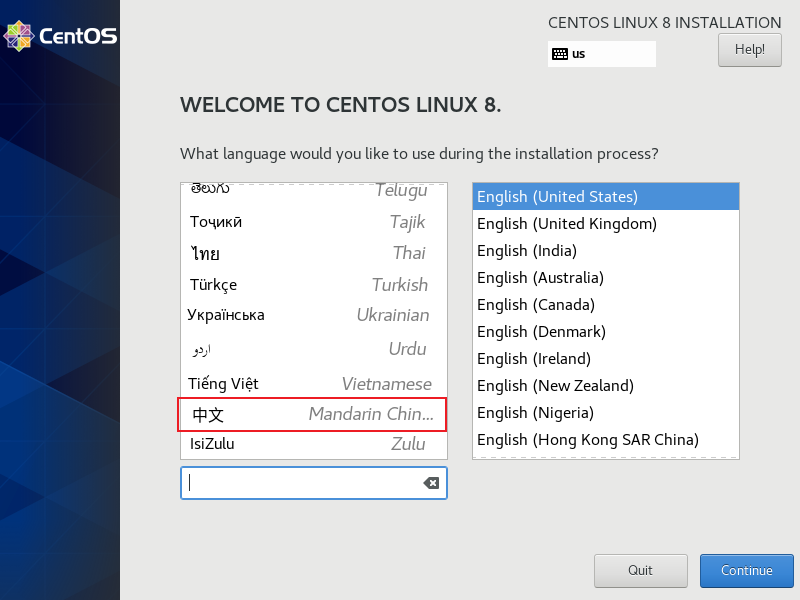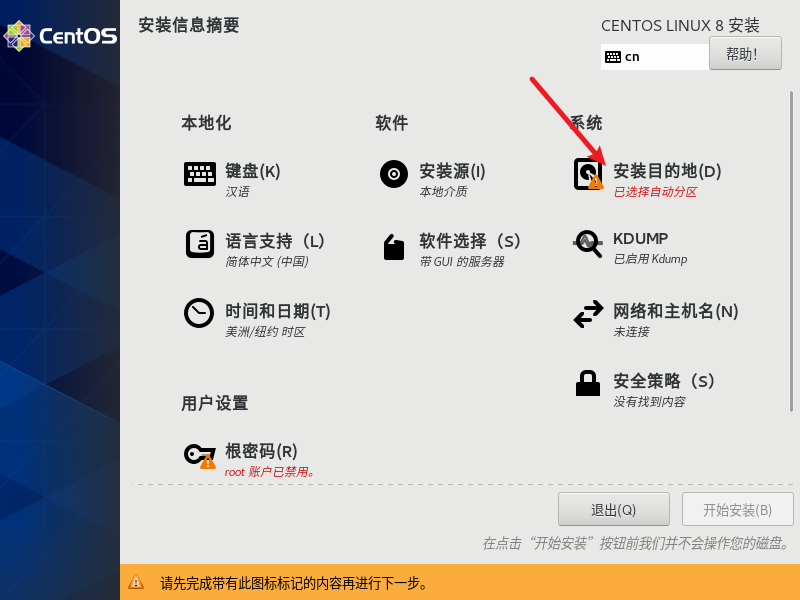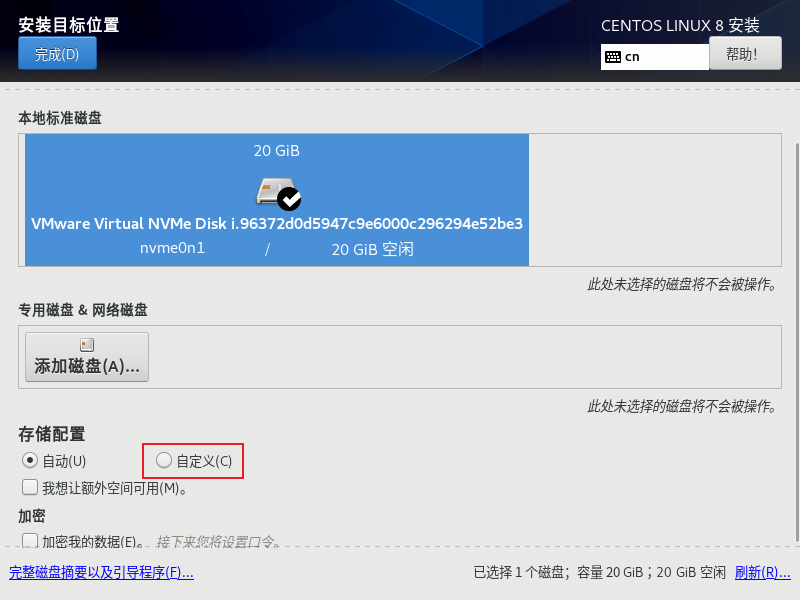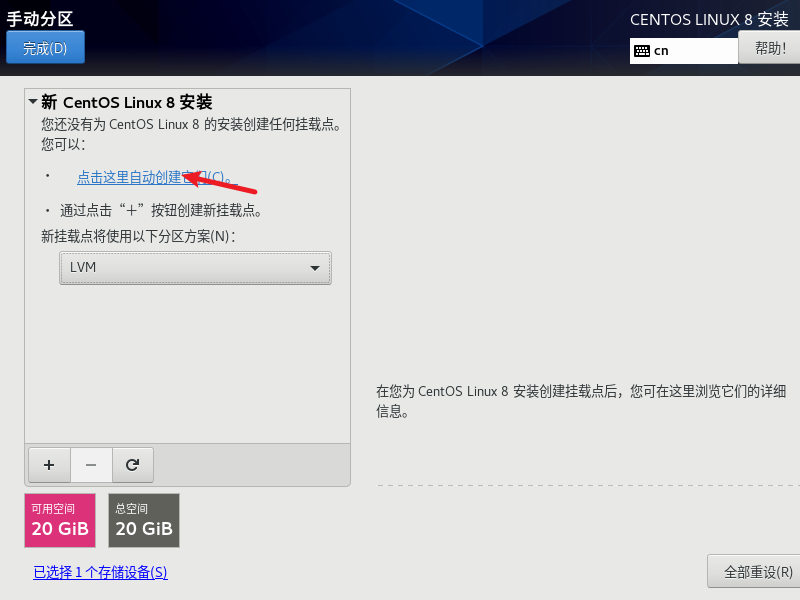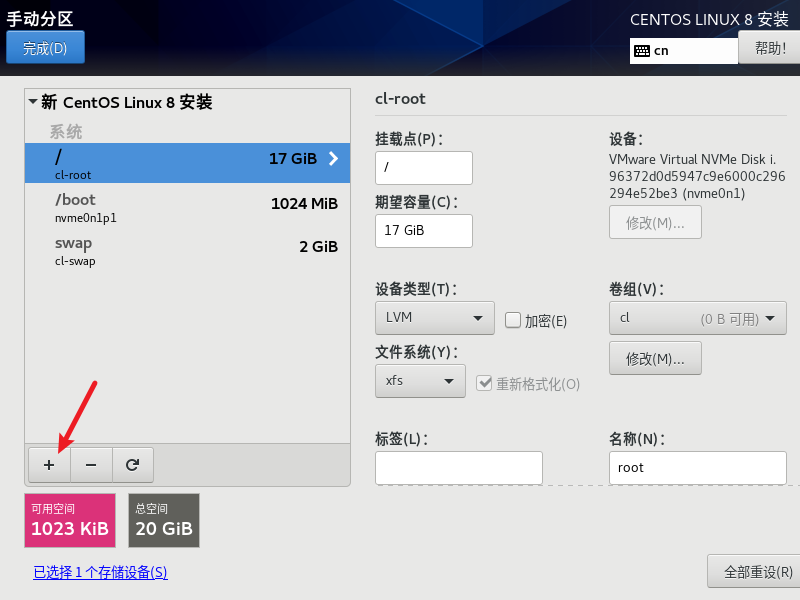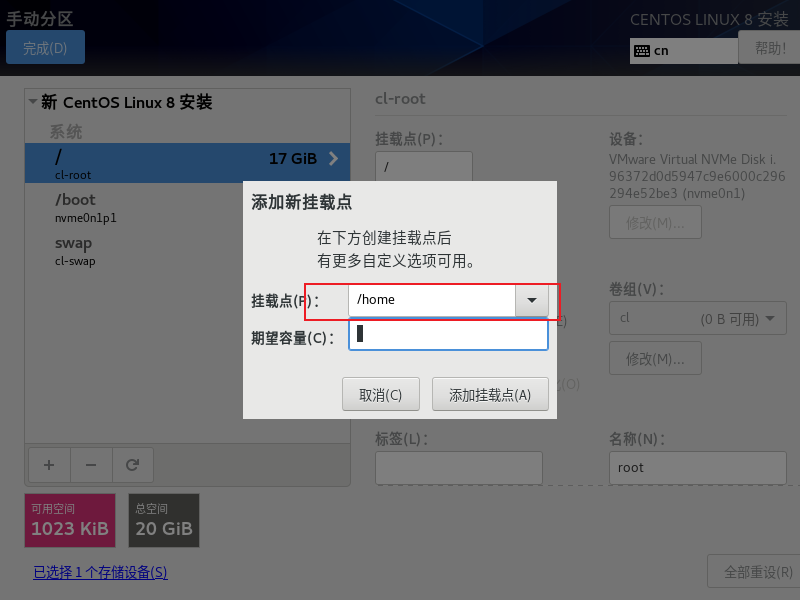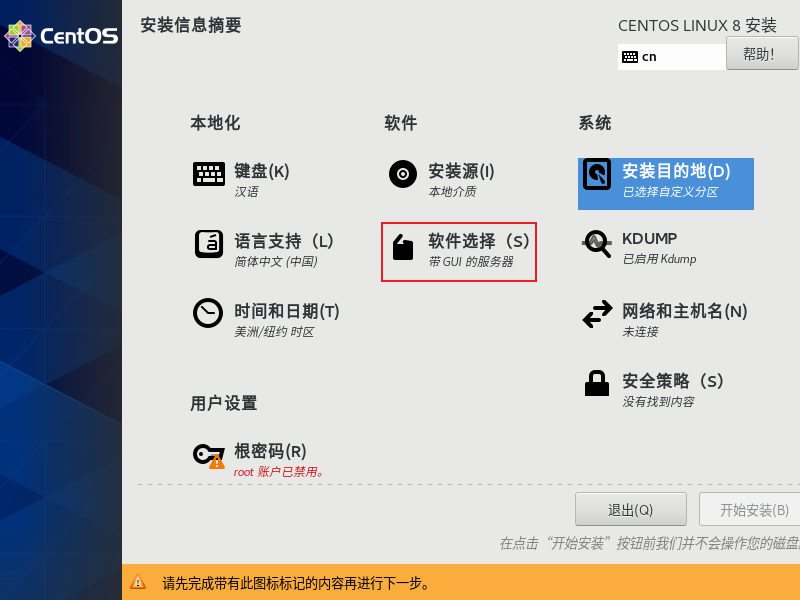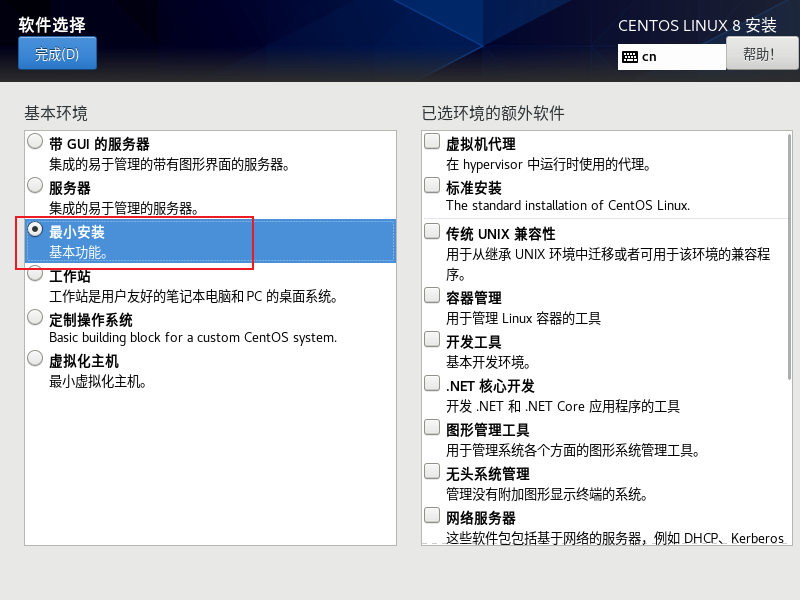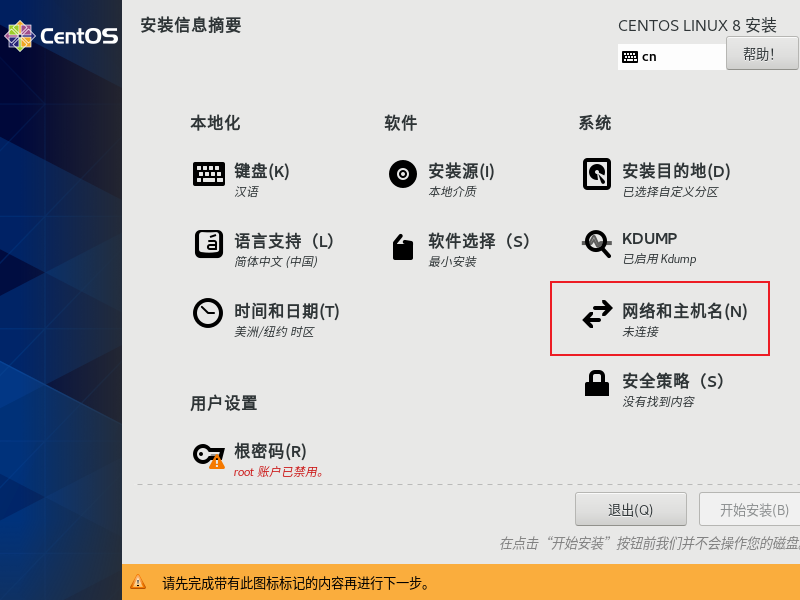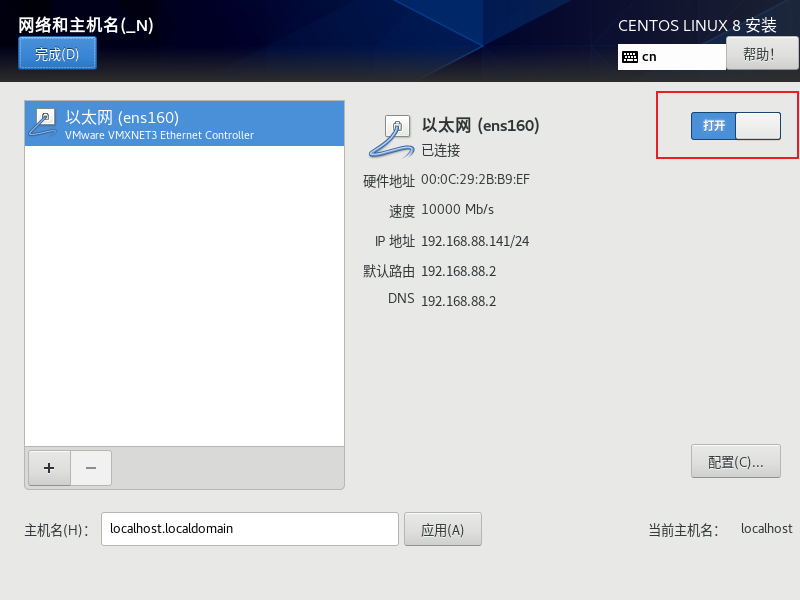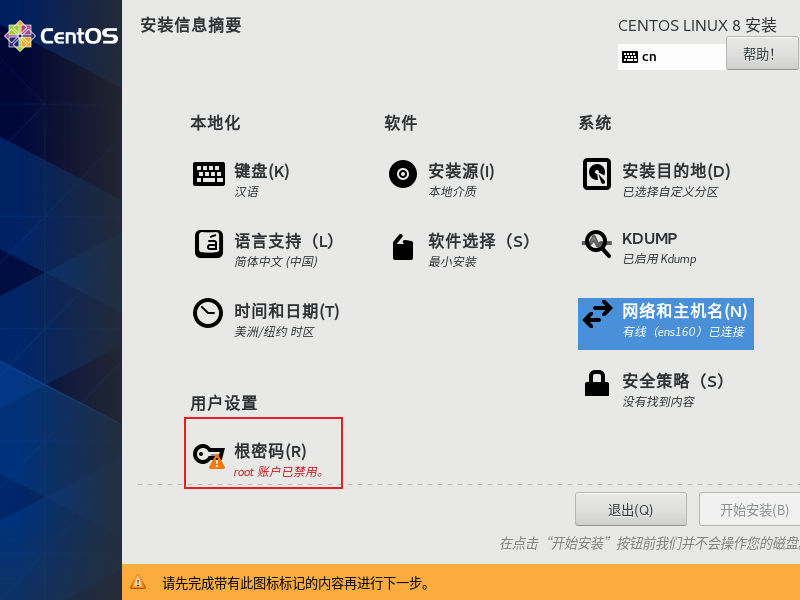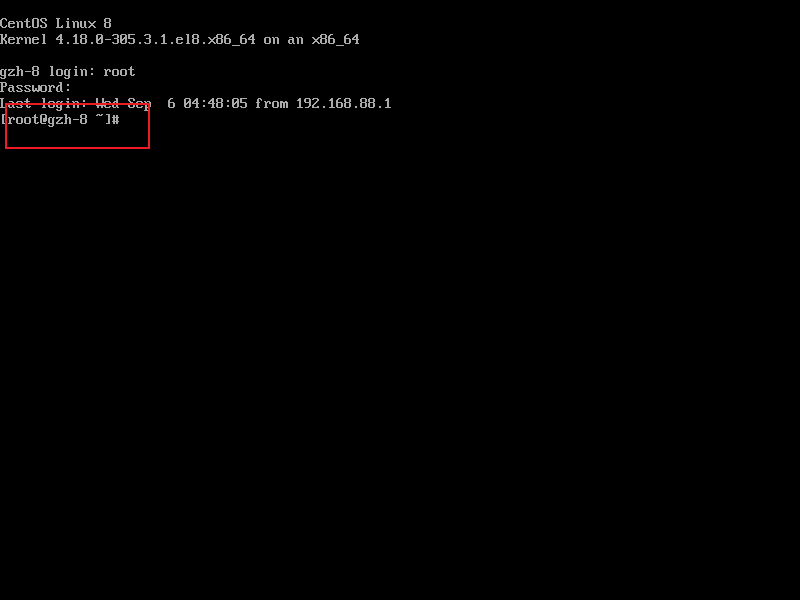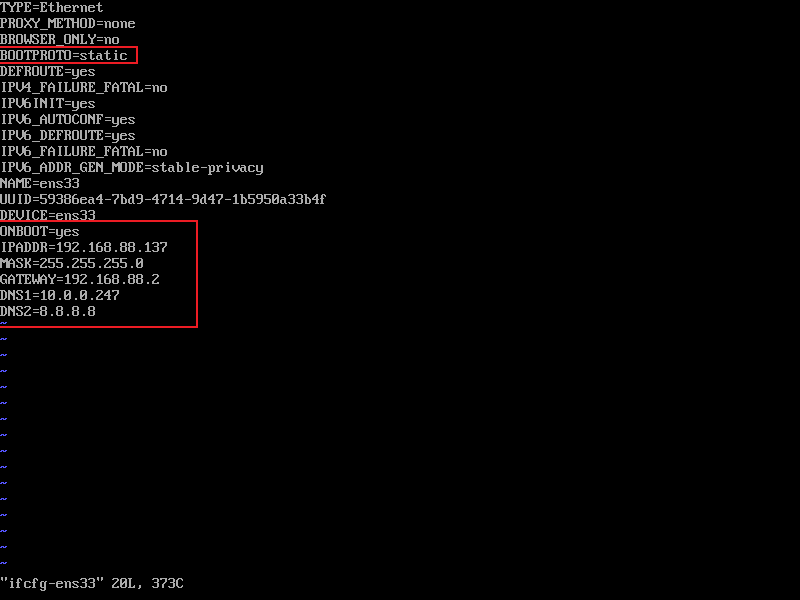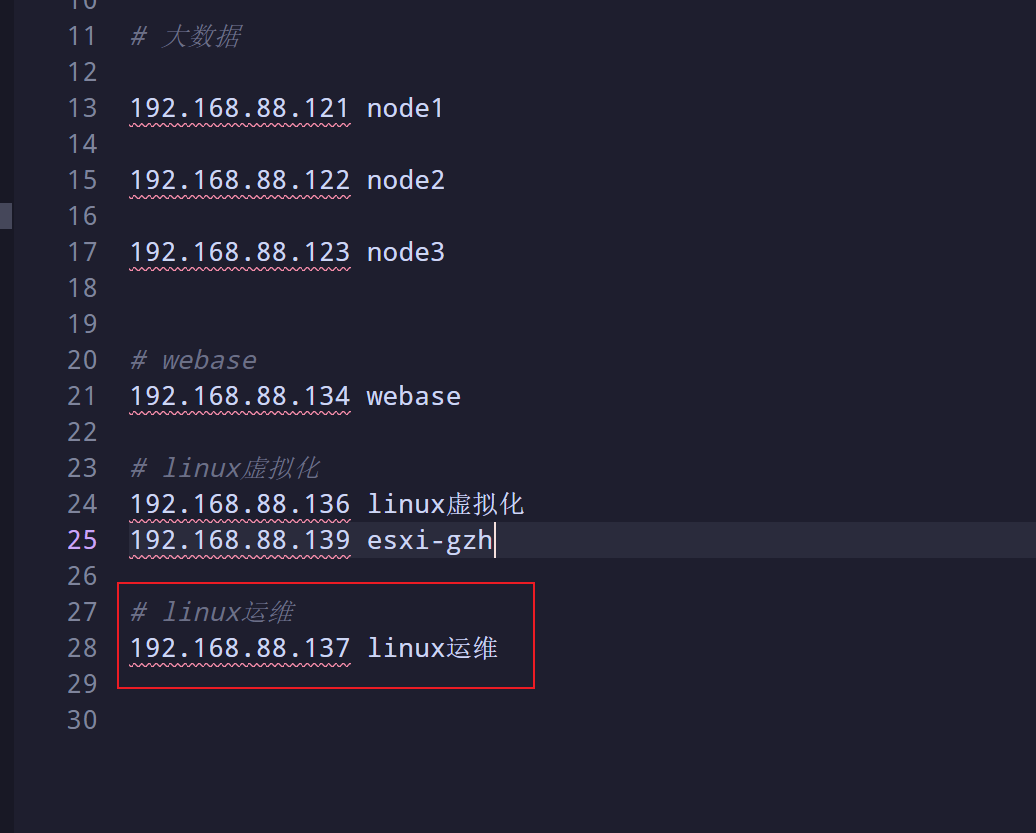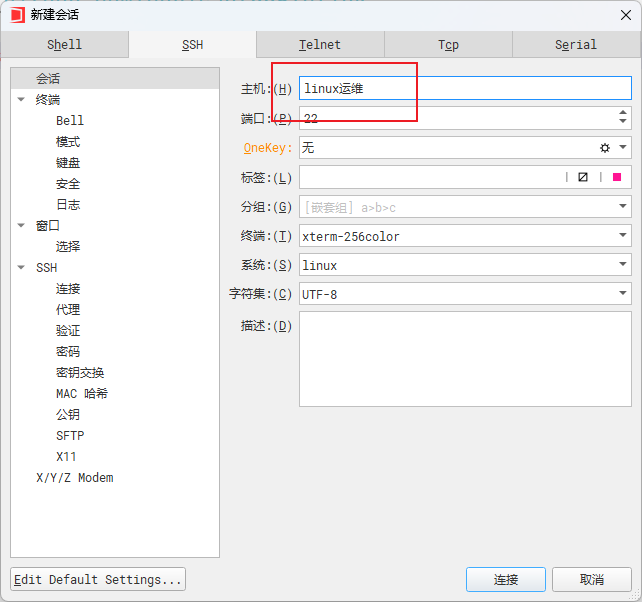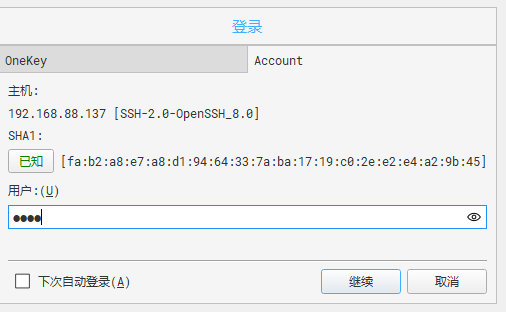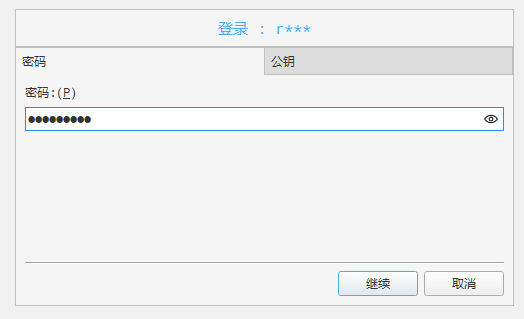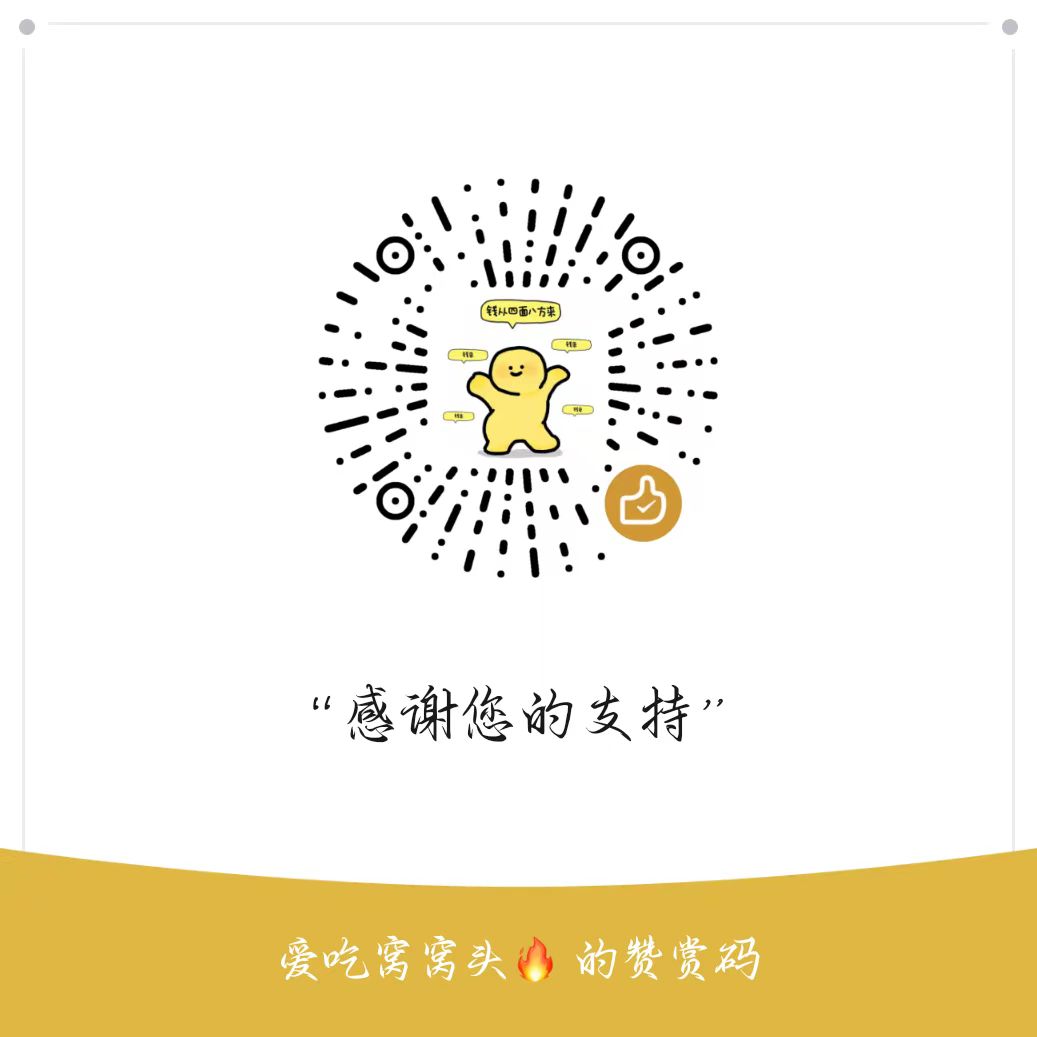Centos8 安装及基础配置
AI-摘要
Tianli GPT
AI初始化中...
介绍自己 🙈
生成本文简介 👋
推荐相关文章 📖
前往主页 🏠
前往爱发电购买
Centos8 安装及基础配置
爱吃窝窝头Centos8 安装及基础配置
一.安装Centos 8
第一步新建虚拟机
硬件兼容的话如果你是高版本的17.x的需要向下兼容的话,可以自行选择
这是安装界面
首先是安装目的地
选择自定义,然后点击完成.
挂载点选择home根据自己需求设置容量,添加完以后完成就可以了
然后选择安装的类型,这里选择最小安装
如果不想麻烦的话可以直接在这里开启网卡,要不然就在安装完系统以后在修改配置文件开启网卡
然后是管理员密码,设置完以后开始安装就可以了.
安装完重启就可以了.
二.Centos 8基础配置和ssh
首先我们先修改主机名,以防老师说这不是我们自己安装的🤭.
hostnamectl set-hostname gzh-8 |
安装完以后退出再进去就可以看到主机名已经修改了.
然后就是修改网卡配置
cd /etc/sysconfig/network-scripts |
下面是修改的内容
如果在安装时没有开启网卡,就把文件里面ONBOOT后面改成yes,然后设置成静态ip
再添加下面这些内容
IPADDR=192.168.88.137 |
设置完以后保存退出重启网络服务
nmcli connetion reload |
然后设置ssh远程连接
centos8 ssh服务默认是开启的不用进行配置,如果没有安装ssh服务需要手动安装
打开我们的远程连接软件,输入我们虚拟机IP就可以链接上了.
这里我推荐修改自己的hosts文件做一下ip映射,这样我们就不用再输入ip远程连接了,就可以直接输入我们映射的名字连接了.
如图:
评论
匿名评论隐私政策
✅ 你无需删除空行,直接评论以获取最佳展示效果